
يعتبر التقاط الصور من الأمور المفضلة لدى كثير من المستخدمين نظرًا لانتشار تطبيقات التواصل الاجتماعي التي تُمكنك من نشر صورك وابداء المتابعين الإعجاب بها، ولكن عندما تحب التقاط الصور بهاتفك الأيفون فمن السهل التقاط صور مكررة وإغراق تطبيق الصور بعدة صور مكررة وتلك الصور تأخذ مساحة تخزين كبيرة على الهاتف وعلى سحابة التخزين آي كلاود، ولكن لحسن الحظ أنه بإمكانك بسهولة إزالة الصور المكررة من على الأيفون.
كيفية إزالة الصور المكررة على الأيفون
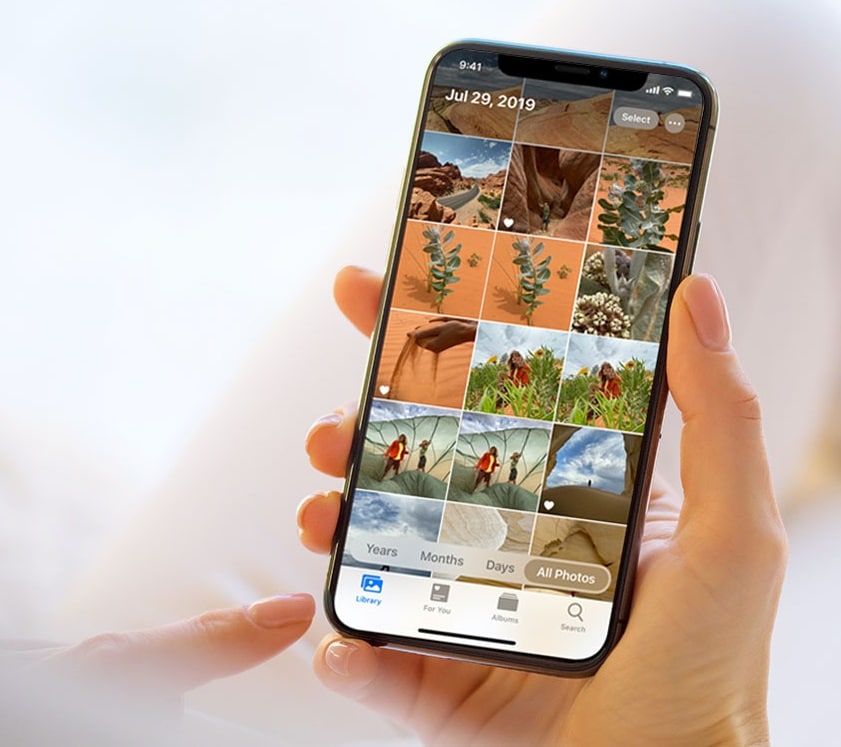
إذا كنت من مستخدمي هواتف أيفون التي تعمل بنظام التشغيل iOS 16 فما أعلى فسيضمن لك ذلك إزالة الصور المكررة بشكل بسيط، فمن خلال تطبيق الصور يمكنك التعامل بسهولة مع الصور المكررة وإزالتها، ولكن في حالة كان هاتفك يعمل بطراز قديم فبإمكانك الاعتماد على تطبيق خارجي أو حذفهم بشكل يدوي وإليك أفضل 3 طرق تساعدك على إزالة الصور المكررة من على الأيفون الخاص بك.
إزالة الصور المكررة من تطبيق الصور
عندما تكون الصور متشابهة بشكل كمل فقد ترغب في دمجها في صورة أفضل حيث يتيح لك تطبيق الصور على هاتفك الأيفون القيام بذلك من خلال عدد من الخطوات البسيطة ولكن يجب التأكد من أن هاتفك يعمل بنظام التشغيل iOS 16 فما أعلى :
- فتح تطبيق الصور من على جهاز الأيفون الخاص بك.
- تحديد خيار الألبومات من شريط القائمة Albums.
- التمرير إلى أسفل للوصول إلى خيار التكرارات Duplicates والمتوفر ضمن قائمة الأدوات المساعدة.
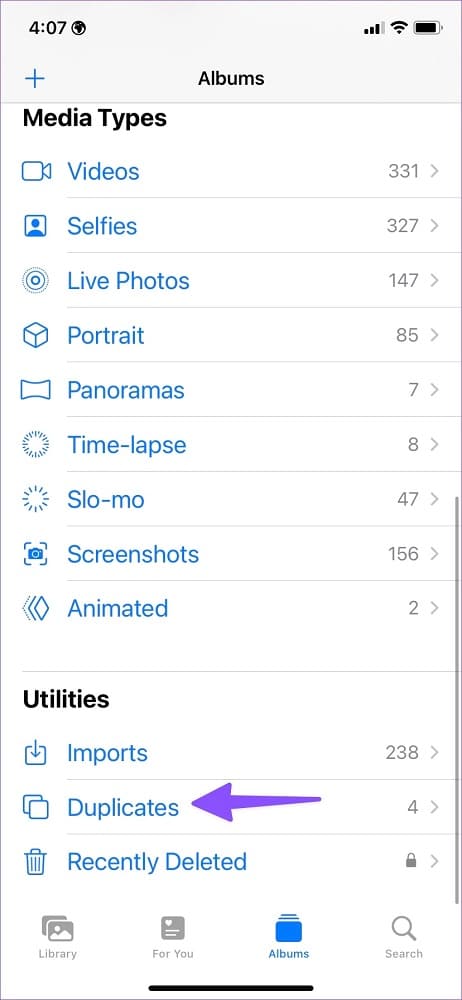
- التحقق من كافة الصور ومقاطع الفيديو المكررة من خلال قائمة التكرارات Duplicates.
- الضغط على خيار تحديد Select في أعلى يمين الشاشة.
- النقر على خيار تحديد الكل.
- النقر على خيار دمج في الأسفل مع دمج جميع التكرارات على الأيفون.
- سيقوم تطبيق الصور بدمج تلك الصور المكررة وإنشاء نسخة واحدة فقط لاستبدال كافة تلك الصور المكررة.
استخدام تطبيق Photo Cleaner
إذا كان جهاز الأيفون الخاص بك يعمل بنظام تشغيل أقل من iOS 16 فيمكنك الاعتماد على تطبيق Photo Cleaner الذي يمكنك تحميله من هنا، لتتمكن من إزالة الصور المكررة بسهولة، وإليك كيفية استخدامه:
- فتح تطبيق Photo Cleaner والسماح له بالوصول إلى جميع الصور.
- سيبدأ التطبيق بعمل مسح شامل للصور وقد يستغرق الأمر بعض الوقت.
- عند انتهاء عملية المسح يمكنك النقر فوق علامة النقاط الثلاثة في أعلى اليسار.
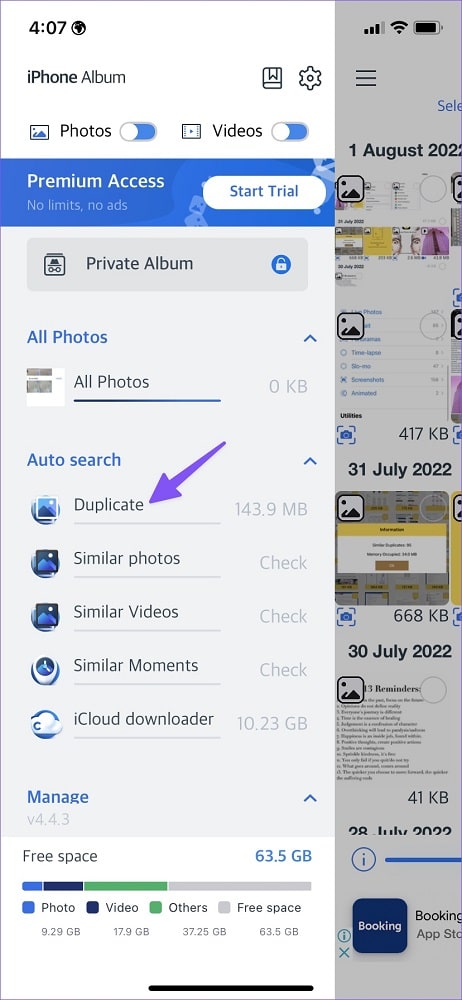
- فتح قائمة التكرار ضمن قائمة البحث التلقائي.
- التحقق من الملفات المكررة والضغط على خيار تنظيف Clean up في أسفل يسار الشاشة.
- في حالة لم يظهر التطبيق صور مكررة يمكنك النقر على خيار الصور المماثلة Similar photos من قائمة البحث التلقائي حينها سيقوم التطبيق بتحديد الصور المماثلة والنقر على خيار تنظيف.
إزالة الصور المكررة بشكل يدوي
إذا كنت لا ترغب في تثبيت تطبيق خارجي على جهاز الأيفون الخاص بك فيمكنك حينها التخلص من النسخ المكررة بالطريقة التقليدية وهي الحذف اليدوي، سواء كانت صور مكررة أو متشابهة أو صور ضبابية، فيمكنك إزالتها يدويًا ولكن يُعد الأمر شاق.
- فتح تطبيق الصور من على جهاز الأيفون.
- النقر على خيار تحديد في أعلي يمين الشاشة.
- النقر على خيار تحديد الصور التي تريد إزالتها.
- الضغط على زر حذف في أسفل يمين الشاشة.
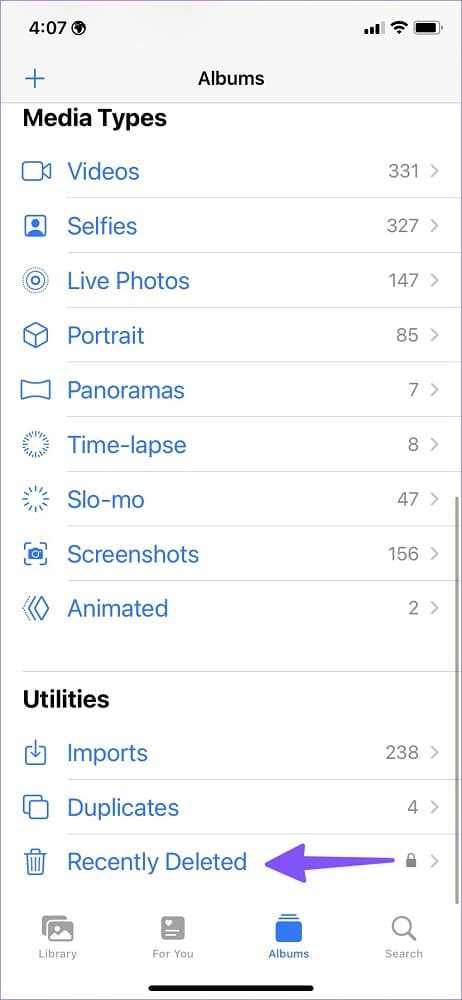
- التوجه إلى قائمة الألبومات ثم الانتقال إلى قائمة الملفات المحذوفة مؤخرًا ثم تحديد كل الصور الذي تم حذفها ليتم التخلص منها بشكل نهائي من على جهاز الأيفون وتوفير مساحة تخزين إضافية لهاتفك.
كيفية توفير مساحة تخزينية إضافية على هاتفك
إذا كنت قد قمت بالفعل بعمل مزامنة بين جهاز الأيفون وخدمة التخزين السحابي آي كلاود فحينها تكون الصور الخاصة بك قد تم حفظها على هاتفك الأيفون وعلى السحابة، فإن كنت ترغب في توفير مساحة تخزين على هاتفك، فيمكنك حذف الصور التي يتم تحميلها تلقائيًا على السحابة، ولكن عليك إعداد المزامنة بعناية، ففي حالة حذف الصور من الآي كلاود سيتم حذفها تلقائيًا من جميع الأجهزة المتصلة بالسحابة، وإليك الخطوات:
- فتح إعدادات هاتفك الأيفون.
- النقر على خيار الملف التعريفي.
- النقر على خيار آي كلاود.
- فتح قائمة الصور.
- النقر على خيار تحسين تخزين الأيفون Optimize iPhone Storage
- سيقوم الهاتف بشكل تلقائي باستبدال الصور ومقاطع الفيديو عالية الدقة بإصدار آخر أقل ولكن يمكنك دائما تنزيل الاصدار بدقة عالية في أي وقت من سحابة الآي كلاود.







